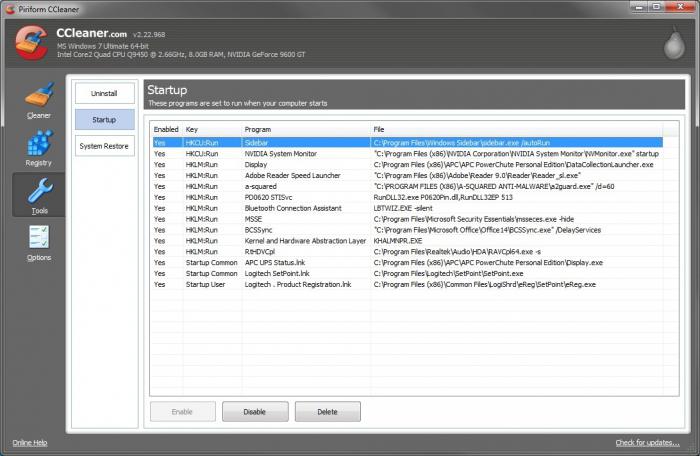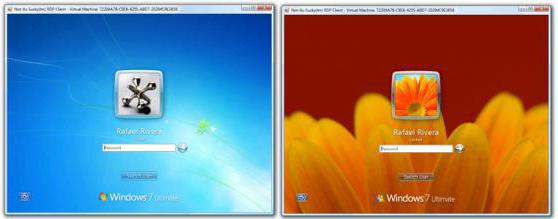Özgünlüğü vurgularız: Windows 7'yi başlattığınızda açılış ekranını nasıl değiştireceğiniz
Windows 7'yi başlatırken açılış ekranının nasıl değiştirileceğine bakalım, çünkü bir noktada birçok kullanıcı bilgisayarı açarken standart arka plandan yoruluyor.

Seçenekler neler?
Karşılama penceresindeki geleneksel görüntü yerine istediğiniz herhangi bir resim olabilir. Ve "Windows 7'yi başlattığınızda açılış ekranını nasıl değiştireceğiniz" sorusunun yanıtları var.
İşletim sisteminin kendisinde olduğu gibi, böyle bir işlem için standart bir araç yoktur, bu yüzden önce özel programlarla ilişkili yöntemi deneyeceğiz.
Windows 7'yi Arka Plan Değiştirici ile yüklerken açılış ekranı nasıl değiştirilir?
"Background Changer" programı kolaylıkla yapılabilirİnternette bulmak için. Windows'u başlattığınızda resmi nasıl değiştireceğinizi anlatır, çünkü bunun için yaratılmıştır. Yani, belirtilen yazılımı indirip yükleyin. İşlemde "Kabul Ediyorum" u seçin ve "İleri" düğmesine basın. Bir sonraki adımda, "Gözat" öğesini tıklayın ve programın yükleneceği yeri seçin.
Ayrıca, aynı pencerede "Sadece" düğmesini seçinBana », bilgisayar sadece sizin tarafınızdan kullanılıyorsa. Sistem diğer kullanıcıları birleştirdiğinde ve "Hoş Geldiniz" penceresinin açılış ekranını değiştirmek için onlara ihtiyacımız olduğunda, "Herkes" simgesini etkinleştirin. "Next" (İleri) düğmesine art arda iki kez basın, sonra "Yes (Evet)" i seçin. Yükleme tamamlandığında, program penceresini kapatın, "Kapat" üzerine tıklayın.
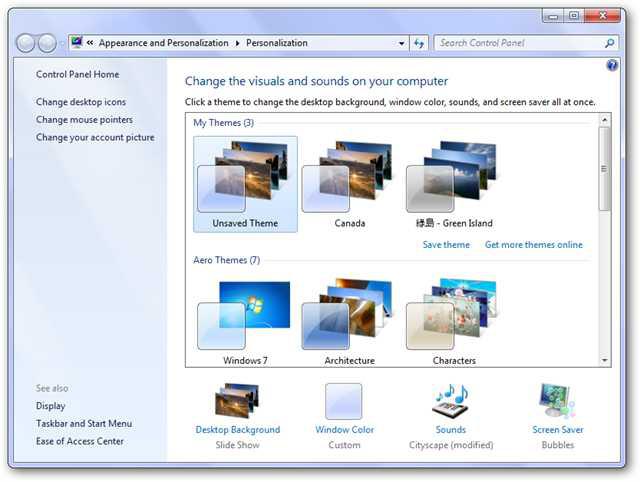
Kurulumdan sonra
Tebrikler, program kuruldu! Program ile klasöre gidin (kurulum sırasında belirttiğimiz adres). "Win7loganbackgraundchanger.exe" dosyasındaki farenin sol düğmesine çift tıklayarak yardımcı programı çalıştırın. Programın ana penceresini görmeden önce ve üst kısmında varsayılan olarak işletim sistemi için sunulan resimleri göreceksiniz.
Bunları kurmak istemiyorsanızekran koruyucular, kendi resminizi kullanabilirsiniz. Bu amaçla, düğme «Uygula» tuşuna basın, istenen görüntüye gidin çıkan pencerede, «seç» tıklayın. Bundan sonra, bilgisayarı yeniden başlattığınızda, başlangıç penceresinin sıkışık arka planı en sevdiğiniz fotoğrafla değiştirilecektir.
Dikkatli ol, çünkü bu versiyonProgram kök dizinde bulunan resimlerle çalışmaz - uygulama görmez. Sorunlardan kaçınmak için "Hoş Geldiniz" penceresi için arka plan olarak uygulamak istediğiniz resim ayrı bir klasöre yerleştirilmelidir (bu durumda dizin adı önemli değildir).
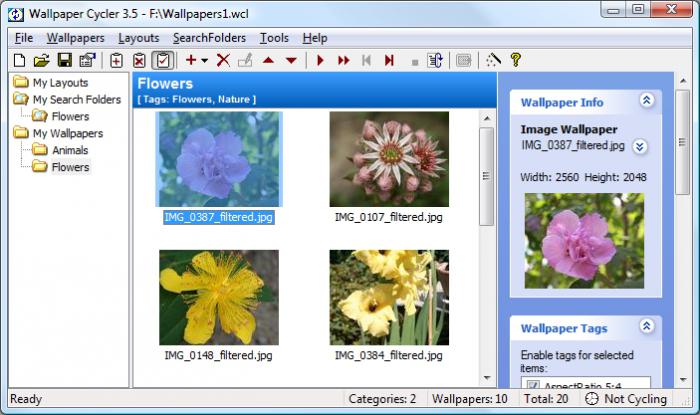
Üçüncü taraf programlar olmadan Windows 7 açılış ekranı nasıl değiştirilir?
Önerilen sürüm, yukarıdakilerden daha karmaşıktır, ancak kesinlikle güvenli olmak üzere ek programlar yüklemeye gerek yoktur. Yöntem sadece Dullar 7 ile çalışır.
Yani kayıt defterine git. Başlat menüsünde regedit yazın ve Enter tuşuna basın. Ardından, aşağıdaki dizine gidin: LogonUIBackground. "Arka Plan" dosyası yoksa, 32 bit DWORD oluşturun.
Adrese git: "System32oobe", daha sonra orada bir "bilgi" klasörü oluşturun. Aşağıdaki yolu edinin: infobackgrounds. Beğendiğiniz resim 250 KB değerine düşer ve backgrounddefault'a yeniden adlandırır, ardından "arka planlar" klasörüne yerleştirir. Geçerli bir görüntü uzantısı sadece jpg'dir. Bu sorunun cevabı buydu: "Windows 7'yi başlattığımda açılış ekranını nasıl değiştirebilirim?"
Bu tür "dekoratörler" - virüsler ve Truva atları için mükemmel bir sıçrama tahtası - beri, kullanıcıların çeşitli üçüncü taraf uygulamaların uygulanmasına karşı uyarmak gereklidir.
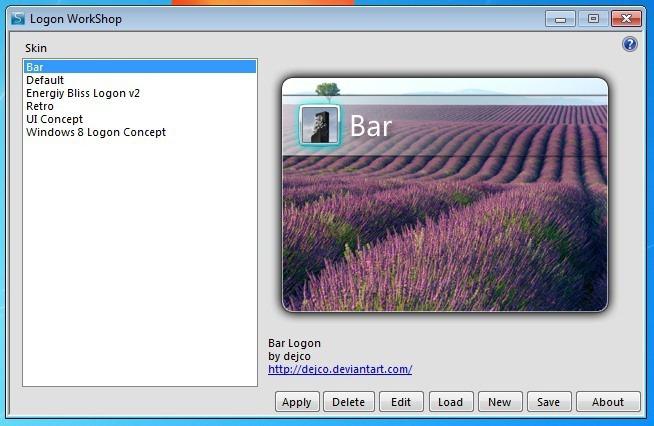
Kaynaklarınızı kontrol edin. Buna ek olarak, bazı durumlarda, dolandırıcılar, ücretli bir sisteme kayıt olmak için ücretsiz programlar dağıtabilirler, bu da kısa bir numaraya mesaj göndermenizi ve dolayısıyla para kaybetmenizi gerektirir. Tüm dönüşümleri sistemin kendisi vasıtasıyla yapmaya çalışın. Yani, Windows 7'yi başlatırken resmi nasıl değiştireceğinizle ilgileniyorsanız, güvenle yanıtlayabilirsiniz: "Bu çok basit!"